Kuidas hankida uus Edge juba täna oma Windows 10 arvutisse

Uue Microsoft Edge'i brauseriga on palju oodata ja selles juhendis näidatakse teile, kuidas seda alla laadida.
Kõik veebibrauserid salvestavad andmeid teie sirvimistegevuse kohta. Neid andmeid saab kasutada mitmel erineval viisil, sealhulgas vormide automaatne täitmine, andmekasutuse vähendamine sisu vahemällu salvestamise kaudu ja küpsistega veebisaitidele sisselogituna hoidmine. Brauserid salvestavad ka teie Interneti-sirvimise ajaloo.
Teie sirvimisajalugu on loend kõigist veebilehtedest, mida olete sirvinud. Tavaliselt salvestatakse teie ajalugu veebilehe laadimise kuupäeva ja kellaaja järgi järjestatud loendis. Teie sirvimisajalugu on mõeldud selleks, et saaksite hõlpsalt naasta mis tahes veebilehele või veebisaidile, mida olete varem sirvinud. Teie ajaloos olevaid veebisaite ja veebilehti soovitatakse, kui need on URL-i ribale sisestatava jaoks asjakohased.
Üldiselt salvestatakse teie sirvimisajalugu ainult teie brauserisse, mis tähendab, et keegi teine seda ei näe. Mõned brauserid võimaldavad teil sirvimisajalugu sünkroonida pilvekontoga, mis võimaldab teil oma ajalugu seadmete vahel jagada.
Võib-olla soovite aeg-ajalt oma Interneti-ajaloo kustutada, võib-olla brauseri uueks käivitamiseks. Selleks peate Windows 10 uues Microsoft Edge'is avama brauseri seaded. Selleks peate klõpsama paremas ülanurgas kolmepunktilisel ikoonil ja seejärel nuppu "Seaded".
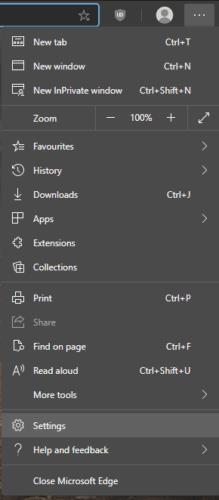
Seadetele juurdepääsemiseks klõpsake kolme punktiga ikooni ja seejärel nuppu "Seaded".
Kui olete Edge'i seadetes, klõpsake vasakpoolses veerus vahekaarti "Privaatsus, otsing ja teenused", seejärel kerige alla jaotiseni "Kustuta sirvimisandmed" ja klõpsake nuppu "Vali, mida kustutada".
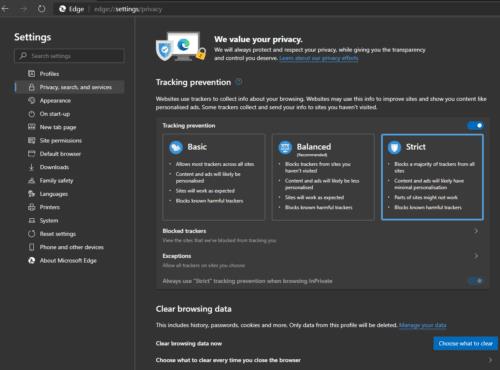
Klõpsake vahekaardi „Privaatsus, otsing ja teenused” jaotises „Sirvimisandmete kustutamine” valikul „Vali, mida kustutada”.
Hüpikaknas “Tühjenda sirvimisandmed” saate märkeruutudega valida, milliseid andmeid soovite kustutada; samuti ajavahemik, mille jooksul soovite valitud andmed kustutada rippmenüüst.
Sirvimisajaloo kustutamiseks veenduge, et esimene märkeruut „Sirvimisajalugu” on märgitud. Seejärel kasutage rippmenüüd, et valida kustutamise ajakava. Saate valida ka muud tüüpi brauseriandmed, mida soovite samal ajal kustutada.
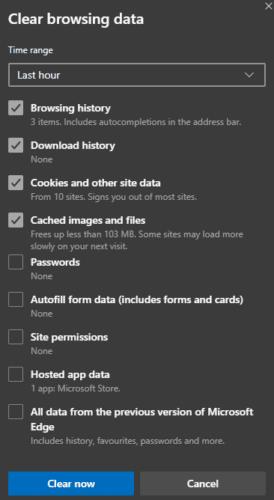
Valige "Sirvimisajalugu" ja ajavahemik, seejärel klõpsake ajaloo kustutamiseks nuppu "Kustuta kohe".
Uue Microsoft Edge'i brauseriga on palju oodata ja selles juhendis näidatakse teile, kuidas seda alla laadida.
Neile, kes kasutate operatsioonisüsteemi Windows 10 ja soovite Adobe Flashi Microsoft Edge'is keelata, on siin kiire näpunäide Flashi lubamise või keelamise kohta. Adobe Flash
Kas olete kunagi oma Windows 10 arvutis midagi segamas ja teid segatakse ning peate arvuti välja logima või välja lülitama? Kas soovite, et oleks võimalus
Windows 10 Insider Preview build 14361 abil saavad Windows Insiders nüüd alla laadida ja installida Microsofti brauseri Edge'i jaoks LastPassi laienduse.
Siit saate teada, kuidas saate teenida ja säästa Microsoft Rewardsi lisapunkte.
Jälgimisskriptid on Interneti peaaegu universaalne osa. Reklaamijad kasutavad neid teie Interneti-tegevuse jälgimiseks võimalikult paljudel veebisaitidel Microsoft Edge for Android sisaldab jälgija blokeerimise funktsiooni, mida saate oma privaatsuse kaitsmiseks kasutada. Selle õpetuse abil saate teada, kuidas seda kasutada.
Kõik brauserid salvestavad teie sirvimistegevuse lokaalselt brauserisse, kasutades funktsiooni, mida nimetatakse sirvimisajalooks. Sirvimisajalugu võib olla kasulik funktsioon. Kaitske oma privaatsust rakenduses Microsoft Edge for Android, tühjendades regulaarselt brauseri ajalugu ja andmeid. Kasutage lihtsalt neid samme.
Paljud inimesed on märganud, et kui proovite telefoni brauseris teatud veebisaite avada, avatakse veebisaidi asemel rakendus. Mõnes Lisateavet selle kohta, kuidas peatada Microsoft Edge for Android lingi valimisel teiste rakenduste avamine.
Progressiivne veebirakendus, lühidalt tuntud ka kui PWA, on teatud tüüpi rakendustarkvara, mis on loodud HTML-i, CSS-i ja Javascripti abil. PWA-d töötavad igal platvormil ja
Microsoft tõi alles äsja turule oma tulevase Chromiumi toega Edge'i brauseri esimesed Insider-järgud. Paljud funktsioonid on praegu puudu või lõpetamata,
Microsoft tutvustas Microsoft Edge Devi ja Canary kanaleid, mis on Chromiumil põhinevad Microsoft Edge'i brauseri järgud. Lõpuks nende kombinatsioon
Kui Microsoft Edge ei tuvasta külastatava veebilehe jaoks kehtivat turvasertifikaati, blokeerib see selle.
Kui te ei saa Microsoft Edge'is Amazon Prime'i videoid esitada, keelake oma brauseri seadetes riistvaraline kiirendus.
Tume režiim on rakenduste ja operatsioonisüsteemide alternatiivne teema, mis asendab traditsioonilised heledad teemad tumedamate värvidega. Üks peamistest silmade väsimuse vähendamise ja energia säästmise meetoditest, lubades Androidi brauseris Edge'i tumerežiimi. Kasutage lihtsalt neid samme.
Kui Chrome'il võib olla oma peidetud mäng, siis miks mitte Microsoft Edge, eks? Edgesi salamänguga ei saa te dinosauruseks, vaid tegelikuks inimeseks. See mäng Microsoft Edge'i brauseris on peidetud surfimäng. Nende sammude abil saate teada, kuidas sellele lihavõttemunale juurde pääseda.
On olnud palju juhtumeid, kus kasutajad ei saanud Edge'is hiire ratast kasutada. See juhend näitab, kuidas probleemi lahendada.
Microsofti Chromiumi toega Edge'i brauser on nüüd saadaval Linuxis. Kuigi pole veel saavutatud üldist kättesaadavust, saate Edge'i installida arendajakanalist
Microsoft Edge'is on teie Microsofti konto (MSA) kõrval vähemalt Dev ja Canary kanalites kuvatud naerunägu. Naeratav nägu on selleks olemas
Veebi sirvimisel võib teie seade koguda hulgaliselt kolmanda osapoole jälgimisküpsiseid, mis aitavad reklaamijatel teid erinevatel veebisaitidel sihtida. Kuigi
Teie veebibrauser on üks teie enim kasutatavatest rakendustest, seega on oluline valida see, mis teile kõige paremini sobib. Selles artiklis tutvuge mõnega
Kas olete kunagi kulutanud aega Facebooki postituse loomisele, kuid ei leidnud mustandit? Siit leiate kõik vajalikud teadmised, et Facebooki mustandite leidmine oleks lihtne ja mugav.
Internetis navigeerimine tundub sageli nagu reis teadmiste piiritusse ookeani, kus teie lemmikveebisaidid ja -veebilehed on tuttavad
Kasutage Microsoft Edge Dropi ja jagage hõlpsalt faile ja sõnumeid seadmete vahel, järgides neid algajasõbralikke samme.
Vaadake, kui lihtne on arvutis ja Android-seadmes Google Mapsis marsruute salvestada ja jagada. Vaadake neid algajasõbralikke samme.
Funktsiooniga seotud probleemide lahendamiseks ja kasutamata vahelehtede uuesti laadimise vältimiseks lülitage Google Chrome'is mälusäästja välja.
Kas otsite elujõulist võimalust veebisaidi hostimiseks? Siit saate teada, mis vahe on pühendatud serveri ja jagatud hostimisserveri vahel.
Google Chromesi inkognito režiim on mugav funktsioon, mis võimaldab teil sirvida Internetti ilma sirvimisajalugu salvestamata. Siiski üks puudus
Mulle meeldib oma naabreid lõbustada, muutes oma WiFi-võrgu erinevate naljakate nimede vastu. Kui otsite ideid naljaka WiFi-nime jaoks, siis siin
Sügav linkimine on populaarsust koguv kasutajate ümbersuunamise tehnika. Siit leiate teavet sügava linkimise kohta, et kasutada seda oma veebisaidi või rakenduse liikluse suurendamiseks.
AR on meelelahutuse, töö või äri jaoks Internetis järgmine suur asi. Õppige üksikasjalikult AR-pilve, et saada teadlikuks kasutajaks.



























